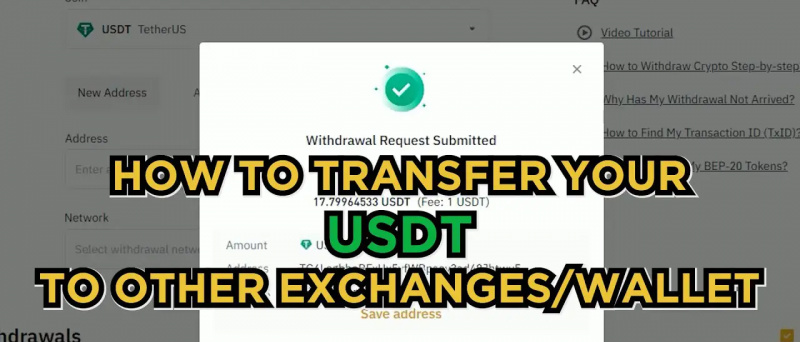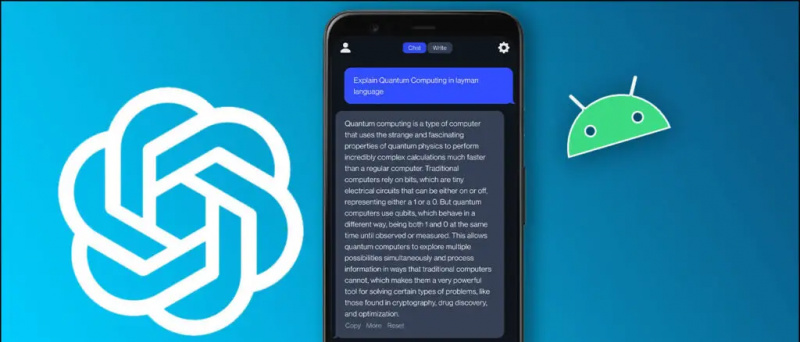আপনি যদি টুইটার ব্যবহারকারী হন (আমার মতো) তবে আমি নিশ্চিত যে প্ল্যাটফর্মের আশ্চর্যজনক সামগ্রী (যেমন নিউজ, টেক, বিজনেস, সিইও, সেলিব্রিটি, প্রভাবক এবং আরও অনেক কিছু) আপনার অবশ্যই পেয়েছেন। এবং কোনও দিন এটি আমাদের প্রতিদিনের রুটিনের অংশ হয়ে ওঠে না, তবে আমরা যখন ধীর ইন্টারনেটের গতিতে চলি (তখন আপনার সামগ্রিক টুইটারের অভিজ্ঞতা নষ্ট হতে পারে) তখন জিনিসগুলি অপ্রীতিকর হয়। তাই আজ আমি কয়েকটি উপায় ভাগ করে নিচ্ছি যার মাধ্যমে আপনি ধীর ইন্টারনেট গতিতে আপনার টুইটার উপভোগ করতে পারবেন।
এছাড়াও, পড়ুন | কীভাবে ওয়াইফাই রেঞ্জ, গতি এবং সংযোগ বাড়ানো যায়
ধীর ইন্টারনেট গতিতে টুইটার ব্যবহারের 3 উপায়
সুচিপত্র
1. টুইটার ডেটা সেভার সক্ষম করুন
আপনি যদি ডিফল্ট টুইটার অ্যাপ বা ওয়েব সংস্করণ ব্যবহার করে থাকেন তবে আপনার কাছে সর্বদা অন্তর্নির্মিত ডেটা সেভার সক্ষম করার বিকল্প রয়েছে have ডেটা সেভার ভিডিওগুলি স্বয়ংক্রিয়ভাবে খেলতে বাধা দেয় এবং চিত্রগুলি নিম্ন মানের লোড হয়। অন্তর্নির্মিত ডেটা সেভার সক্ষম করতে আপনি এই পদক্ষেপগুলি অনুসরণ করতে পারেন।
টুইটার ডেটা সেভার সক্ষম করার পদক্ষেপ (অ্যান্ড্রয়েড এবং আইওএস):
- টুইটার অ্যাপ খুলুন।
- ক্লিক করুন হ্যামবার্গার মেনু (3 অনুভূমিক রেখা) উপরে বাম দিকে।

- চিত্রটিতে প্রদর্শিত হিসাবে এখানে আপনি একটি ছোট তালিকা দেখতে পাবেন।

- যাও সেটিংস এবং গোপনীয়তা ।

- ক্লিক করুন তথ্য ব্যবহার । এখানে তুমি পারবে ডেটা সেভার সক্ষম করুন , বা আপনি পৃথকভাবে নিজের পছন্দ অনুযায়ী বিভিন্ন ডেটা ব্যবহারের সেটিংস নির্বাচন করতে পারেন।

ডাউনলোড পছন্দ
কিভাবে জিমেইল একাউন্ট থেকে ছবি মুছে ফেলবেন

ডেটা সেভার

আইওএস ডেটা সেভার
বিঃদ্রঃ: আপনি যদি এখনও উচ্চ-মানের চিত্রটিতে জুম এবং পিক্সেল উঁকি দিতে চান, তবে আপনি সর্বদা 3 বিন্দুতে (উপরে ডানদিকে) আলতো চাপতে পারেন এবং চিত্রটি উচ্চমানের মধ্যে লোড করতে পারেন।

3 বিন্দু

উচ্চ মানের লোড করুন
কিভাবে জিমেইলে প্রোফাইল ফটো মুছে ফেলবেন
টুইটার (অ্যান্ড্রয়েড) ডাউনলোড করুন টুইটার (আইওএস) ডাউনলোড করুন
এছাড়াও, পড়ুন | আপনার টুইটার প্রোফাইল কীভাবে অনুকূলিতকরণ করবেন: পটভূমি, ফন্টের আকার এবং রঙ পরিবর্তন করুন
টুইটার ডেটা সেভার সক্ষম করার পদক্ষেপগুলি (ওয়েব ক্লায়েন্ট)
- যাও টুইটার ওয়েবসাইট ।
- ব্লু ক্রিয়েট টুইট অপশনটির ঠিক উপরে 3 ডট আইকনে ক্লিক করুন।

- যাও সেটিংস এবং গোপনীয়তা ।

- ক্লিক করুন অ্যাক্সেসযোগ্যতা, প্রদর্শন এবং ভাষা ।

- যাও তথ্য ব্যবহার । এখানে আপনি ডেটা সেভার সক্ষম করতে পারেন বা কেবল স্বয়ংক্রিয় প্লে সেটিংস সামঞ্জস্য করতে পারেন।

তথ্য ব্যবহার

স্বয়ংক্রিয় চালু
গুগল অ্যাকাউন্ট থেকে ডিভাইসটি কীভাবে মুছবেন

টুইটার ডেটা সেভার ফলাফল
এছাড়াও, পড়ুন | ধীর ইন্টারনেট গতিতে জুম ব্যবহারের জন্য 10 টিপস
২. টুইটার লাইট ব্যবহার করুন

টুইটার লাইট হোম

টুইটার লাইট অন্বেষণ
কিভাবে আইফোনে ওয়াইফাই পাসওয়ার্ড জানবেন

হালকা বিজ্ঞপ্তি
আপনি যদি কোনও বছরের পুরনো ফোনে টুইটার ব্যবহার করেন তবে এত চিত্তাকর্ষক নয় spec তারপরে আমি আপনাকে টুইটার লাইট অ্যাপটি ব্যবহার করার পরামর্শ দিচ্ছি recommend এই অ্যাপ্লিকেশনটির আকারটি মাত্র 1.1MB এবং ম্যাসেজ, এক্সপ্লোর এবং এমনকি ডার্ক মোডের মতো (সম্প্রতি চালু হওয়া ফ্লিটগুলি ব্যতীত) আরও কম সংখ্যক বৈশিষ্ট্য নিয়ে আসে। লাইট অ্যাপটি 2 জি এবং 3 জি নেটওয়ার্কের জন্য অনুকূলিত করা হয়েছে, এটি ডেটা সেভারের পাশাপাশি আসে with

টুইটার লাইট মেনু

টুইটার লাইট ডার্ক মোড
আমাজন প্রাইম ট্রায়ালের জন্য ক্রেডিট কার্ড
৩. ডেটা-দক্ষ ব্রাউজারগুলি ব্যবহার করুন
আপনি যদি কোনও ডেডিকেটেড টুইটার অ্যাপটি ইনস্টল করতে না চান তবে তবুও টুইটার ব্যবহার করতে চান, তাও আপনার মোবাইল ডেটা বাদ না দিয়ে (বা আপনি সত্যিই ধীর গতিতে চলছেন)। তারপরে আপনি কিছু টুইটার অ্যাকাউন্টে লগইন করতে পারেন, পছন্দ মতো কিছু ডেটা-দক্ষ ব্রাউজারগুলিতে অপেরা মিনি যা একটি অন্তর্নির্মিত ডেটা সেভারের সাথে আসে। অথবা আপনি সক্ষম করতে পারেন গুগল ক্রোমে লাইট মোড ।
এই 3 টি সহজ টিপসের সাহায্যে আপনার ডেটা ক্লান্ত করার বা ইন্টারনেটের গতি কমিয়ে দেওয়ার চিন্তা না করে আপনি নিজের টুইটারের অভিজ্ঞতা উপভোগ করতে পারবেন।
ফেসবুক মন্তব্যতাত্ক্ষণিক প্রযুক্তি খবরের জন্য আপনি আমাদের অনুসরণ করতে পারেন Google সংবাদ বা টিপস এবং কৌশল, স্মার্টফোন এবং গ্যাজেটগুলির পর্যালোচনাগুলির জন্য যোগ দিন গ্যাজেটসটোস টেলিগ্রাম গ্রুপ অথবা সর্বশেষ পর্যালোচনা ভিডিওগুলির জন্য সাবস্ক্রাইব করুন গ্যাজেটসটোস ইউটিউব চ্যানেল।